জাওয়ার ভাইরাস (04.20.24)
জাওয়ার ভাইরাস কী?প্রতিদিন, সাইবার স্ক্যামাররা আপনার কম্পিউটার অ্যাক্সেস করতে এবং আপনার ডেটা এবং ফাইলগুলি নিয়ন্ত্রণ করতে নতুন কৌশল তৈরি করে। যদি হঠাৎ করে, আপনি আপনার ফাইল, চিত্র বা নথি খুলতে পারবেন না এবং তাদের একটি জজার এক্সটেনশন রয়েছে, আপনার কম্পিউটারটি জাওয়ার ভাইরাস আক্রমণে রয়েছে
এই গাইডটিতে আমরা আপনাকে জাওয়ার ভাইরাস বুঝতে এবং এটা কি করতে পারে। এটি কীভাবে জাওয়ার ভাইরাস অপসারণ করতে পারে তার গাইড হিসাবে কাজ করে। কেবল আমাদের পরিষ্কার অপসারণের নির্দেশাবলী অনুসরণ করুন জাওয়ার ভাইরাস ব্যাখ্যা
সুরক্ষার গবেষকরা ডিজেভিইউ রান্সমওয়ার-টাইপ সংক্রমণের একটি মুক্তিপণ হিসাবে জাওয়ার ভাইরাসকে শ্রেণিবদ্ধ করেন। এই পরিবারের অন্যান্য রূপগুলি হ'ল কেকেল, ন্লাহ এবং জিপ ipe এই সংক্রমণগুলি আপনার পিসিতে অনুপ্রবেশ করে, গুরুত্বপূর্ণ ব্যক্তিগত ফাইলগুলি এনক্রিপ্ট করে এবং ফাইলের নামের সাথে একটি ".zwer" এক্সটেনশান যুক্ত করে। এনক্রিপ্ট করা ফাইলগুলির শেষে এটি .zwer এক্সটেনশনটি যুক্ত হয় এটির নামের img
আপনার ফাইলগুলি এনক্রিপ্ট করার পরে, জাওয়ার র্যানসমওয়্যার আপনাকে মুক্তিপণ চেয়ে জিজ্ঞাসা করে আপনার কাছ থেকে অর্থ আদায়ের চেষ্টা করে। অপরাধী সুস্পষ্টভাবে রূপরেখা দেয় যে মুক্তিপণটি বিটকয়েন ক্রিপ্টোকারেন্সির মাধ্যমে দেওয়া হয় এবং বিনিময়ে আপনাকে আবারও আপনার ডেটাতে অ্যাক্সেস দেওয়া হবে
আপনার কম্পিউটারে প্রবেশের পরে, জাওয়ার রান্সমওয়্যার এটি নথি, ছবি, ভিডিও এবং অন্যান্য গুরুত্বপূর্ণ ডেটার জন্য স্ক্যান করে। এই ফাইলগুলি সনাক্ত করার পরে, ransomware ফাইলগুলিতে একটি "এক্সটেনশান" যোগ করে। আপনি যখন এই এক্সটেনশনটি দেখেন, আপনি আর ফাইলগুলি খুলতে পারবেন না
একটি "_readme.txt" ফাইলটি তখন আপনার পিসিতে উত্পন্ন হবে। এই ফাইলটি ransomware প্রদানের নির্দেশাবলী সহ মুক্তিপণের নোট হিসাবে কাজ করে। স্ক্যামাররা একটি যোগাযোগের ইমেল ঠিকানা রেখে দেয় যার মাধ্যমে আপনি তাদের সাথে যোগাযোগ করবেন জাওয়ার ভাইরাস কীভাবে আমার কম্পিউটারে প্রবেশ করেছিল?
স্ক্যামাররা ব্যবহারকারীদের প্রতারণার জন্য পুরানো তবে 'কার্যকর' আক্রমণাত্মক কৌশলগুলি ব্যবহার করার জন্য জাওয়ার ম্যালওয়্যারটি তৈরি করেছে এবং এটি আপনার পিসি অবধি রক্ষা করতে সক্ষম করে
জাওয়ার ত্রুটিযুক্ত ওয়েবসাইট, ওয়েব লিঙ্ক এবং টরেন্টের পিছনে গোপন করে এবং বিনামূল্যে সফ্টওয়্যার এবং সরঞ্জামগুলিতে লুকায়। এটি জাভা বা অ্যাডোব ফ্ল্যাশ প্লেয়ারের জন্য কোনও ফোনি অ্যাপ্লিকেশন আপডেট বা সিস্টেম আপডেটের রূপ নেয়। আপনি যদি একটি বিনামূল্যে সফ্টওয়্যার ডাউনলোড করেন তবে এটি সফ্টওয়্যারটির অংশ হিসাবেও ডাউনলোড হতে পারে। সফ্টওয়্যারটি ইনস্টল করার সময় আপনি যদি সতর্ক না হন তবে আপনি জওয়ারও ইনস্টল করবেন
বেশিরভাগ ক্ষেত্রেই জাওয়ার র্যানসওয়্যারটি আক্রমণাত্মক লিঙ্ক এবং সংক্রামক সংযুক্তিযুক্ত স্প্যাম ইমেলের মাধ্যমে বিতরণ করা হয়। এটি ইনস্টলড প্রোগ্রাম এবং অপারেটিং সিস্টেমে যেমন দুর্বল অ্যান্টিভাইরাস বা এর অভাবের দুর্বলতাগুলিও কাজে লাগায় জাওয়ার ভাইরাস কীভাবে সরানো যায়?
আক্রমণকারীদের কখনই অর্থ প্রদান করবেন না। আপনি দুটি উপায়ে জাওয়ার ভাইরাস অপসারণ করতে পারেন:
- অ্যান্টি-ম্যালওয়্যার সফ্টওয়্যার স্বয়ংক্রিয়ভাবে ব্যবহার
- ম্যানুয়ালি পিসি সরঞ্জামগুলি ব্যবহার করুন
জাওয়ার ভাইরাস অপসারণ এবং এ থেকে পরিত্রাণের সবচেয়ে নিরাপদ উপায় হল একটি পেশাদার অ্যান্টি-ম্যালওয়ার বা অ্যান্টিভাইরাস প্রোগ্রামের মাধ্যমে। একজন পেশাদার অ্যান্টি-ম্যালওয়্যার যেমন ম্যালওয়ারবাইটিস, ক্যাসপারস্কি বা অ্যাভাস্ট অ্যান্টিভাইরাস পান। এর পরে, আপনার সিস্টেম এবং অন্যান্য সম্ভাব্য বিপজ্জনক উপাদানগুলি থেকে জাওয়ার ভাইরাস অ্যাপ্লিকেশনটি অপসারণ করার জন্য আপনাকে একটি সম্পূর্ণ সিস্টেম স্ক্যান করা দরকার জাওয়ার ভাইরাস অপসারণ নির্দেশাবলী
এখানে জাওয়ার ভাইরাস অপসারণ নির্দেশাবলী যা ভাইরাসটিকে ম্যানুয়ালি অপসারণ করবে এবং এটি সম্পূর্ণরূপে মুক্তি পান:
আপনার ডিভাইস থেকে জাওয়ার ভাইরাস মুছতে, নীচের পদক্ষেপগুলি অনুসরণ করুন:
পদক্ষেপ ১। উইন্ডোজ থেকে জাওয়ার ভাইরাস সরান
পদক্ষেপ 2. ম্যাক ওএস এক্স থেকে জাওয়ার ভাইরাস মুছুন
পদক্ষেপ ৩. ইন্টারনেট এক্সপ্লোরার থেকে জাওয়ার ভাইরাস থেকে মুক্তি পান
পদক্ষেপ ৪. মাইক্রোসফ্ট এজ থেকে জাওয়ার ভাইরাস আনইনস্টল করুন
পদক্ষেপ 5. মোজিলা ফায়ারফক্স থেকে জাওয়ার ভাইরাস মুছুন
পদক্ষেপ Google. গুগল ক্রোম থেকে জাওয়ার ভাইরাস সরান
পদক্ষেপ Saf. সাফারি থেকে জাওয়ার ভাইরাস থেকে মুক্তি পান
উইন্ডোজ থেকে জাওয়ার ভাইরাসকে কীভাবে সরিয়ে ফেলা যায়
জাওয়ার ভাইরাসগুলির একটি সাধারণ বৈশিষ্ট্য হ'ল তারা আপনার কম্পিউটারকে সংক্রামিত করার জন্য বৈধ প্রোগ্রাম হিসাবে পোজ করা পছন্দ করেন বা বৈধ প্রোগ্রামগুলির সাথে একত্রিত হতে পারে। জাওয়ার ভাইরাস হওয়ার ঝুঁকির মুখোমুখি হওয়ার সময় আপনাকে প্রথমে যে কাজটি করতে হবে তা হ'ল এটির সাথে উপস্থিত প্রোগ্রামটি আনইনস্টল করা
উইন্ডোজ থেকে সম্ভাব্য দূষিত এবং অযাচিত প্রোগ্রামগুলি সরিয়ে ফেলা এবং জাওয়ার ভাইরাসকে স্থায়ীভাবে মুক্তি দেওয়া To , এই নির্দেশাবলী অনুসরণ করুন:
1। দূষিত প্রোগ্রামগুলি আনইনস্টল করুন <শুরু করুন এ ক্লিক করুন, তারপরে অনুসন্ধান বাক্সে কন্ট্রোল প্যানেলে টাইপ করুন। অনুসন্ধানের ফলাফল থেকে কন্ট্রোল প্যানেল ক্লিক করুন, তারপরে প্রোগ্রাম এর অধীনে একটি প্রোগ্রাম আনইনস্টল করুন লিঙ্কটিতে ক্লিক করুন। কন্ট্রোল প্যানেলটি উইন্ডোজ 7 কম্পিউটারের জন্য একই দেখায় তবে উইন্ডোজ এক্সপি ব্যবহারকারীদের জন্য প্রোগ্রামগুলি যুক্ত / সরান এ ক্লিক করুন strong>
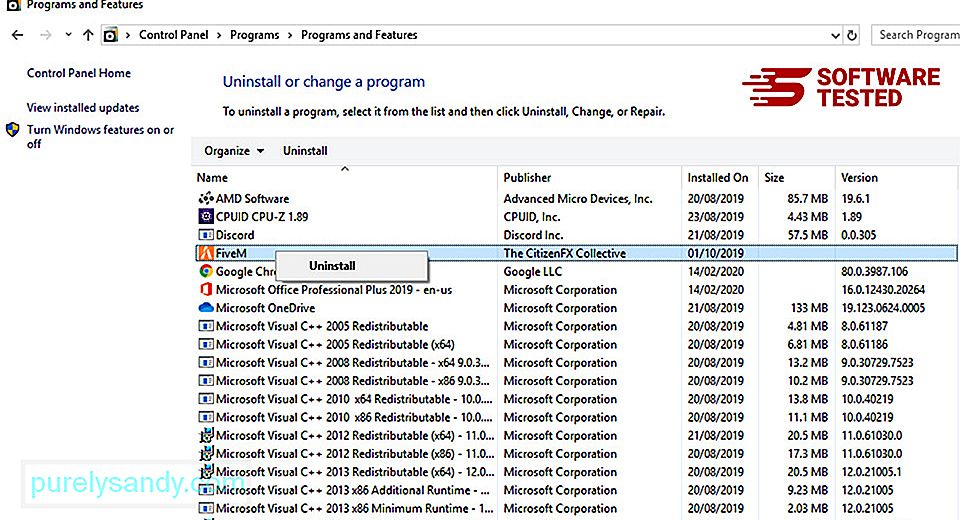
উইন্ডোজ 10 ব্যবহারকারীদের জন্য, আপনি স্টার্ট & জিটি তে নেভিগেট করে প্রোগ্রামগুলি আনইনস্টল করতে পারেন; সেটিংস & জিটি; অ্যাপস & জিটি; অ্যাপস & amp; বৈশিষ্ট্যগুলি।
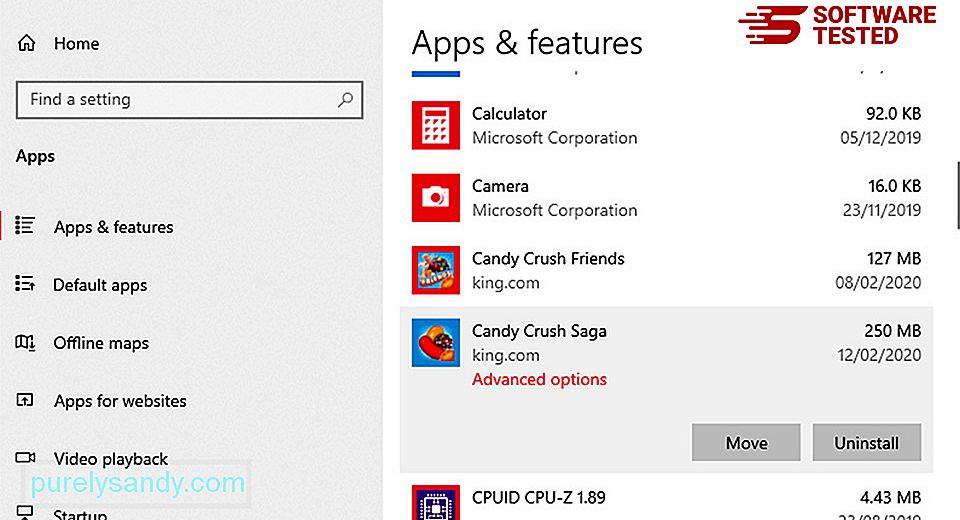
আপনার কম্পিউটারে প্রোগ্রামগুলির তালিকায় সাম্প্রতিক ইনস্টলড বা সন্দেহজনক প্রোগ্রামগুলির জন্য সন্ধান করুন যা আপনাকে ম্যালওয়্যার বলে সন্দেহ করে। আপনি যদি নিয়ন্ত্রণ প্যানেলে থাকেন তবে ক্লিক করুন), তারপরে আনইনস্টল নির্বাচন করুন। ক্রিয়াটি নিশ্চিত করতে আবারও আনইনস্টল ক্লিক করুন। আনইনস্টল প্রক্রিয়া শেষ হওয়ার জন্য অপেক্ষা করুন
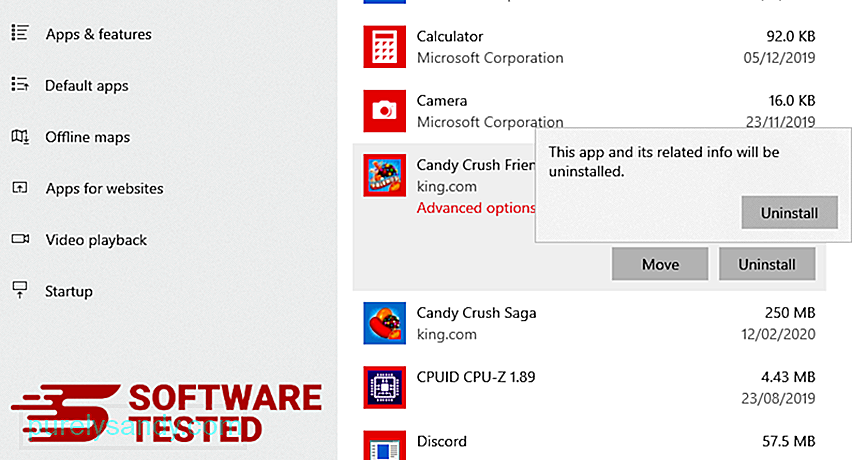
এটি করতে আপনি যে প্রোগ্রামটি আনইনস্টল করেছেন তার শর্টকাটটিতে ডান-ক্লিক করুন, তারপরে প্রপার্টি নির্বাচন করুন <
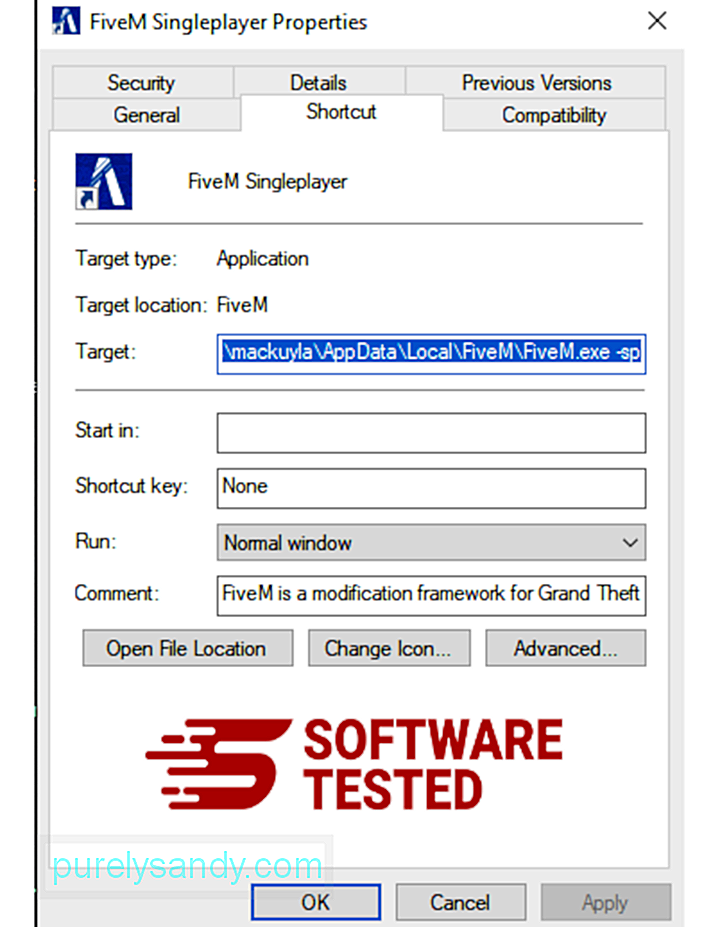
এটি স্বয়ংক্রিয়ভাবে শর্টকাট ট্যাবটি খুলতে হবে। টার্গেট ফিল্ডটি দেখুন এবং ম্যালওয়্যারের সাথে সম্পর্কিত টার্গেট URL মুছুন। এই ইউআরএল দূষিত প্রোগ্রামটির ইনস্টলেশন ফোল্ডারে নির্দেশ করে যা আপনি আনইনস্টল করেছেন 4> সমস্ত প্রোগ্রামের শর্টকাটগুলির জন্য উপরে উল্লিখিত সমস্ত পদক্ষেপের পুনরাবৃত্তি করুন <
ডেস্কটপ, স্টার্ট মেনু এবং টাস্কবার সহ এই শর্টকাটগুলি যেখানে সংরক্ষণ করা যেতে পারে সে সমস্ত অবস্থান পরীক্ষা করুন 5। রিসাইকেল বিনটি খালি করুন <
একবার আপনি উইন্ডোজ থেকে সমস্ত অযাচিত প্রোগ্রাম এবং ফাইলগুলি মুছে ফেললে জাওয়ার ভাইরাস থেকে সম্পূর্ণরূপে মুক্তি পেতে আপনার রিসাইকেল বিনটি পরিষ্কার করুন। আপনার ডেস্কটপের রিসাইকেল বিন এ ডান ক্লিক করুন, তারপরে খালি রিসাইকেল বিন নির্বাচন করুন। নিশ্চিত করতে ওকে ক্লিক করুন
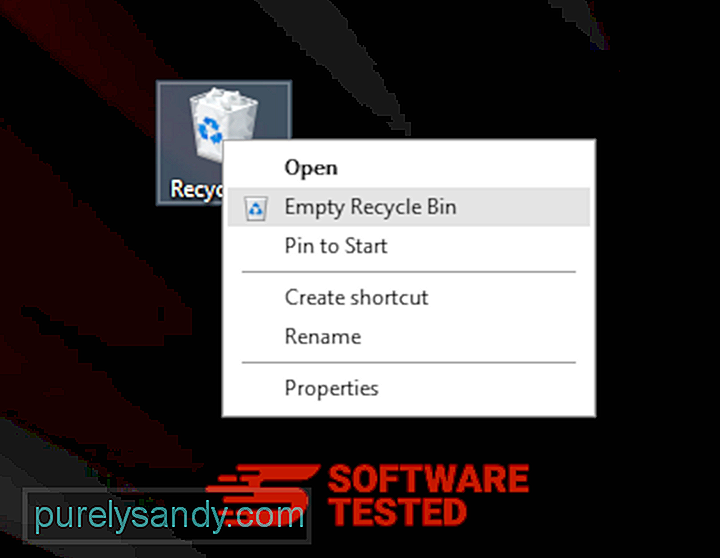
ম্যাকোস থেকে জাওয়ার ভাইরাস কীভাবে মুছবেন
ম্যাকোস উইন্ডোজের চেয়ে বেশি সুরক্ষিত তবে ম্যাকওয়ার্সে ম্যালওয়্যার উপস্থিত থাকা অসম্ভব নয়। অন্যান্য অপারেটিং সিস্টেমের মতোই, ম্যাকওএসও দূষিত সফ্টওয়্যারটির পক্ষে ঝুঁকিপূর্ণ। আসলে ম্যাক ব্যবহারকারীদের লক্ষ্য করে এর আগেও বেশ কয়েকটি ম্যালওয়ার আক্রমণ হয়েছে ware
ম্যাক থেকে জাওয়ার ভাইরাস মুছে ফেলা অন্যান্য ওএসের চেয়ে অনেক সহজ। এখানে সম্পূর্ণ গাইড রয়েছে:
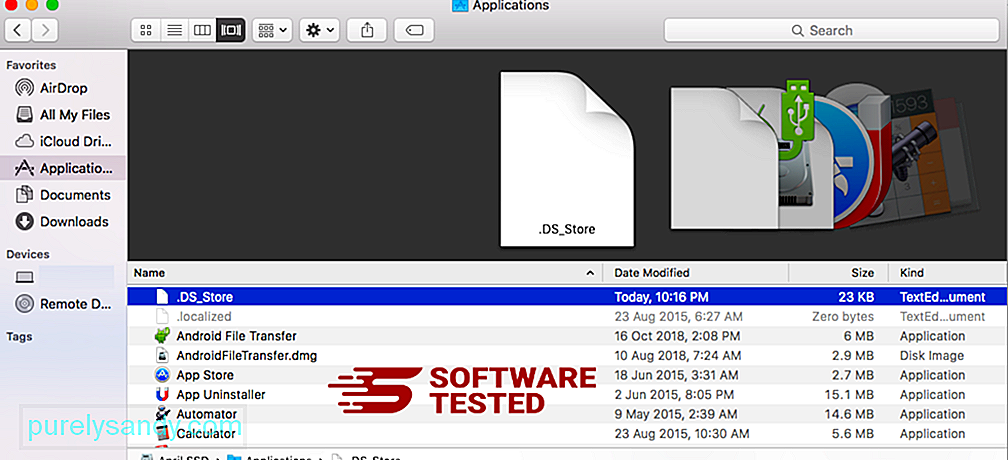
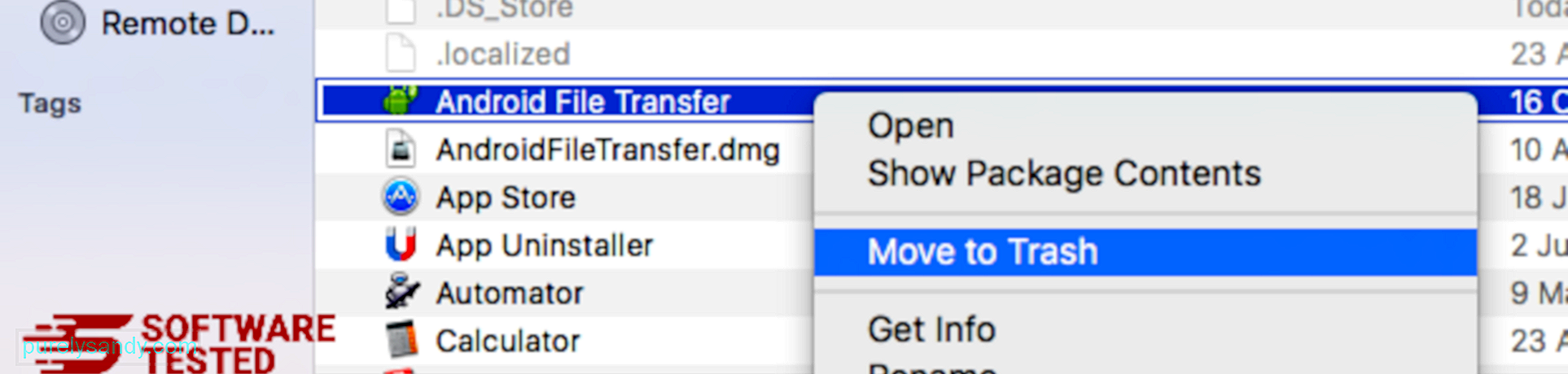
জাওয়ার ভাইরাস থেকে সম্পূর্ণ মুক্তি পেতে আপনার ট্র্যাশটি খালি করুন <
কীভাবে ইন্টারনেট এক্সপ্লোরার থেকে জাওয়ার ভাইরাস থেকে মুক্তি পাবেন
আপনার ব্রাউজারটি হ্যাক করেছে এমন ম্যালওয়্যার সম্পূর্ণরূপে চলে গেছে এবং ইন্টারনেট অন্বেষণে সমস্ত অননুমোদিত পরিবর্তনগুলি বিপরীত হয়েছে তা নিশ্চিত করতে, নীচের প্রদত্ত পদক্ষেপগুলি অনুসরণ করুন:
1। বিপজ্জনক অ্যাড-অনগুলি থেকে মুক্তি পান < ম্যালওয়্যারগুলি যখন আপনার ব্রাউজারটিকে হাইজ্যাক করে, আপনি যখন অ্যাড-অন বা টুলবার দেখেন যা হঠাৎ আপনার অজান্তেই ইন্টারনেট এক্সপ্লোরারে প্রদর্শিত হয় one এই অ্যাড-অনগুলি আনইনস্টল করতে, <<< ইন্টারনেট এক্সপ্লোরার চালু করুন, মেনুটি খুলতে ব্রাউজারের উপরের-ডান কোণে গিয়ার আইকনে ক্লিক করুন, তারপরে অ্যাড-অন পরিচালনা করুন চয়ন করুন। 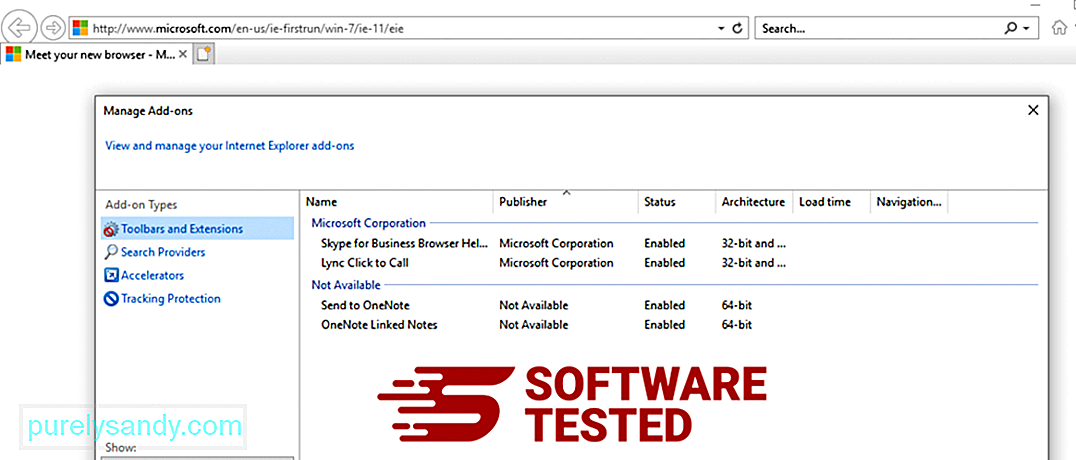
আপনি অ্যাড-অন পরিচালনা করুন উইন্ডোটি দেখলে (ম্যালওয়্যারের নাম) এবং অন্যান্য সন্দেহজনক প্লাগইন / অ্যাড-অন অনুসন্ধান করুন। আপনি এই প্লাগইনগুলি / অ্যাড-অনগুলি অক্ষম করুন এ ক্লিক করে অক্ষম করতে পারেন। 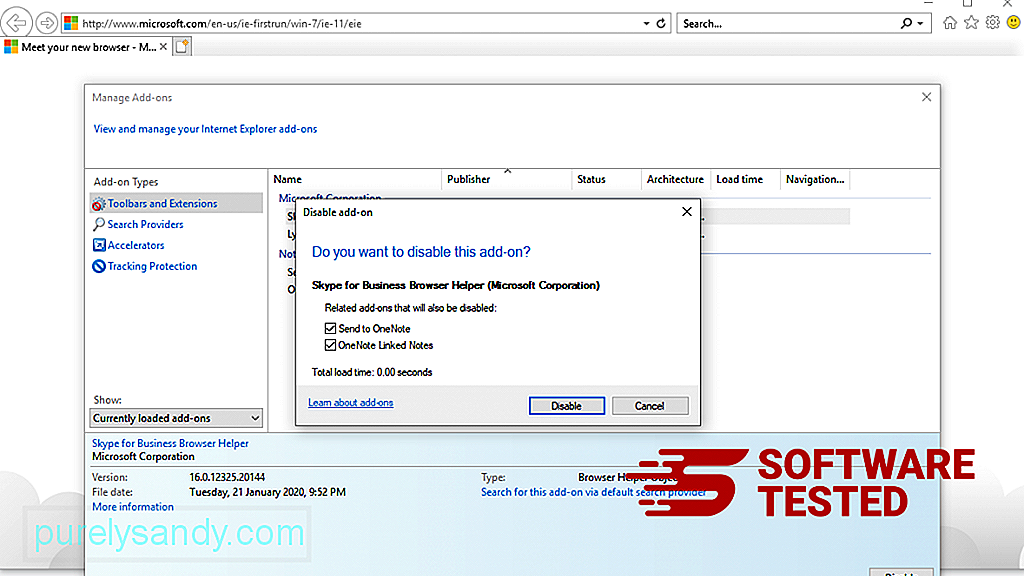
হঠাৎ আপনার যদি অন্য কোনও সূচনা পৃষ্ঠা থাকে বা আপনার ডিফল্ট অনুসন্ধান ইঞ্জিন পরিবর্তন করা হয়েছে, আপনি ইন্টারনেট এক্সপ্লোরারের সেটিংসের মাধ্যমে এটিকে আবার পরিবর্তন করতে পারেন। এটি করতে ব্রাউজারের উপরের-ডান কোণায় গিয়ার আইকনে ক্লিক করুন, তারপরে ইন্টারনেট বিকল্প নির্বাচন করুন। 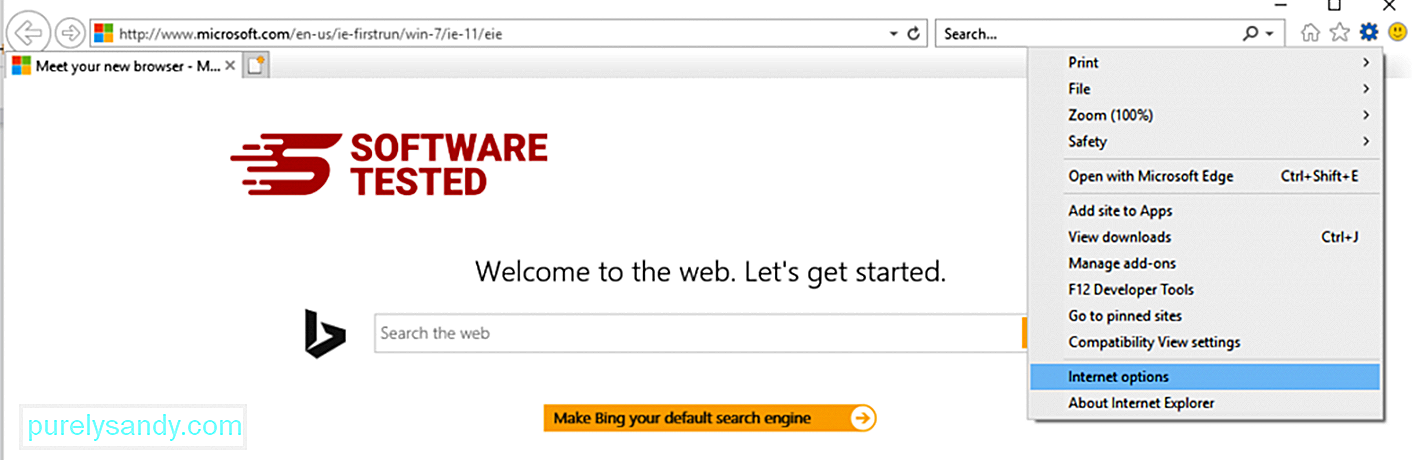
সাধারণ ট্যাবের অধীনে হোমপেজ URL টি মুছুন এবং আপনার পছন্দসই হোমপেজটি প্রবেশ করুন। নতুন সেটিংস সংরক্ষণ করতে প্রয়োগ করুন এ ক্লিক করুন। 
ইন্টারনেট এক্সপ্লোরার মেনু থেকে (শীর্ষে গিয়ার আইকন), ইন্টারনেট বিকল্প নির্বাচন করুন। উন্নত ট্যাবে ক্লিক করুন, তারপরে রিসেট নির্বাচন করুন। 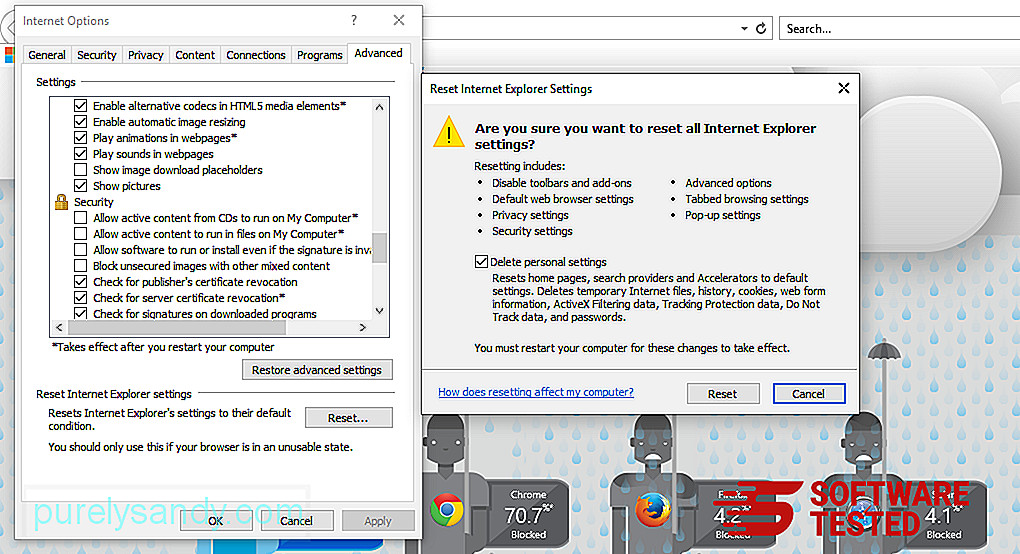
রিসেট উইন্ডোতে, ব্যক্তিগত সেটিংস মুছুন এ টিকটি দিন এবং ক্রিয়াটি নিশ্চিত করতে আবার পুনরায় পুনরায় সেট করুন বোতামটি ক্লিক করুন
মাইক্রোসফ্ট এজে জাওয়ার ভাইরাস আনইনস্টল করবেন কীভাবেআপনি যদি মনে করেন যে আপনার কম্পিউটারটি ম্যালওয়ার দ্বারা সংক্রামিত হয়েছে এবং আপনি যদি মনে করেন যে আপনার মাইক্রোসফ্ট এজ ব্রাউজারটি প্রভাবিত হয়েছে, তবে সবচেয়ে ভাল কাজটি আপনার ব্রাউজারটি পুনরায় সেট করা
পুনরায় সেট করার দুটি উপায় আছে আপনার কম্পিউটারে ম্যালওয়ারের সমস্ত চিহ্ন সম্পূর্ণরূপে অপসারণ করতে আপনার মাইক্রোসফ্ট এজ সেটিংসটি। আরও তথ্যের জন্য নীচের নির্দেশগুলি দেখুন পদ্ধতি 1: এজ সেটিংসের মাধ্যমে পুনরায় সেট করা
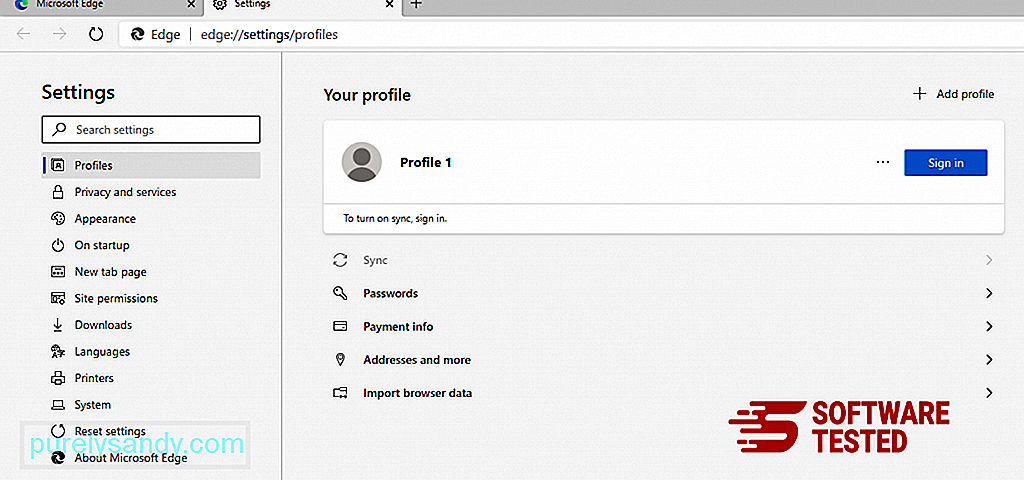
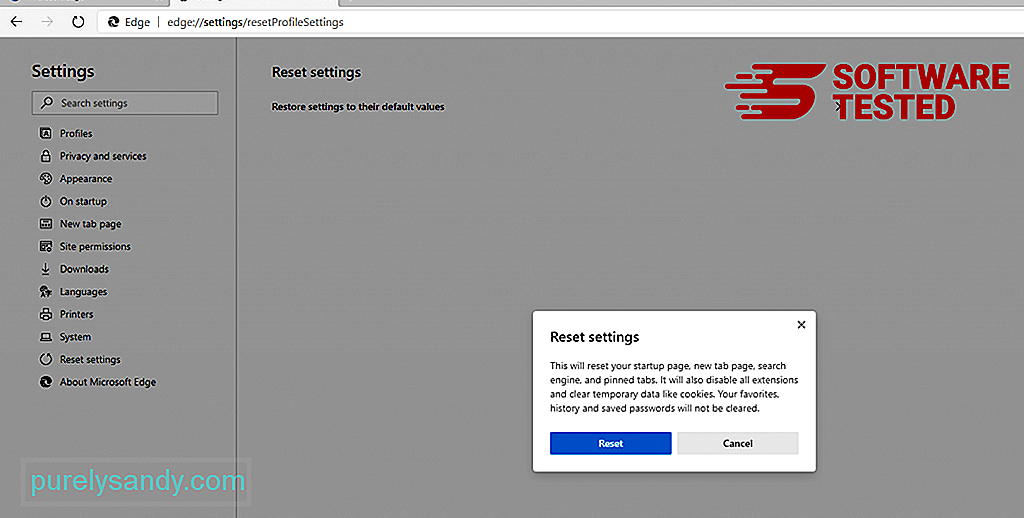
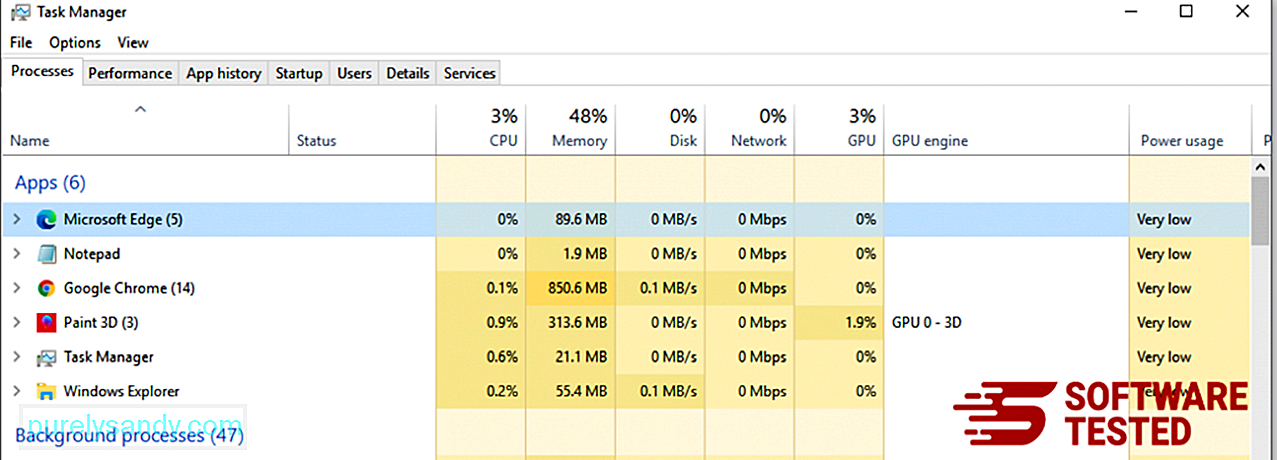
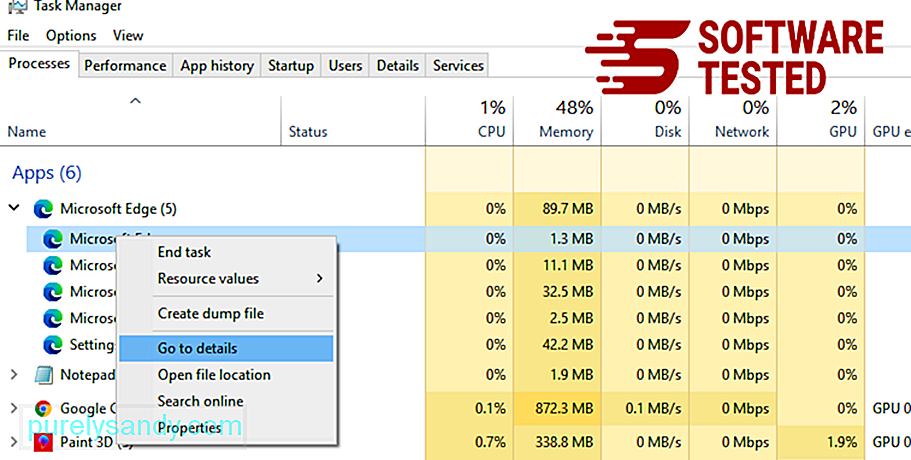
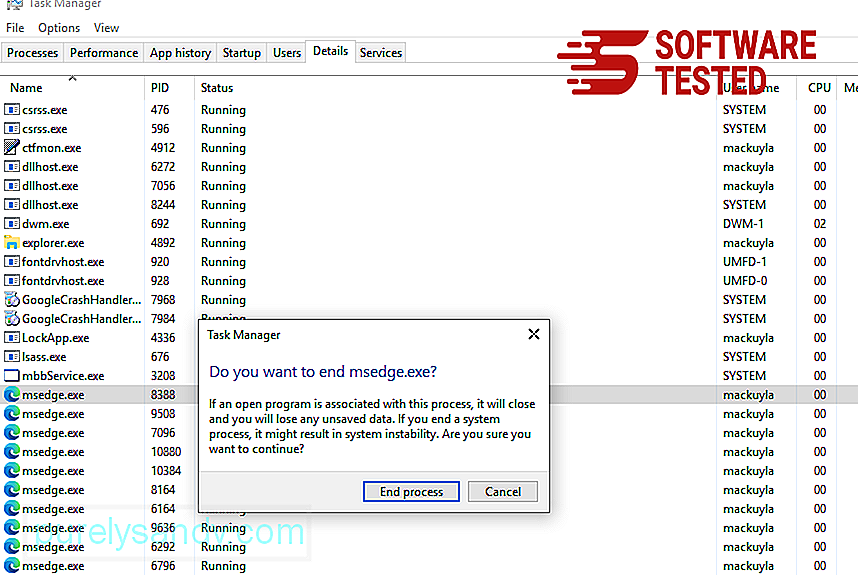
মাইক্রোসফ্ট এজকে রিসেট করার আরেকটি উপায় হ'ল কমান্ড ব্যবহার করা। এটি একটি উন্নত পদ্ধতি যা আপনার মাইক্রোসফ্ট এজ অ্যাপটি ক্রাশ করতে থাকে বা একেবারেই খুলবে না তা অত্যন্ত কার্যকর useful এই পদ্ধতিটি ব্যবহার করার আগে আপনার গুরুত্বপূর্ণ ডেটা ব্যাকআপ করার বিষয়টি নিশ্চিত করুন
এটি করার পদক্ষেপগুলি এখানে:
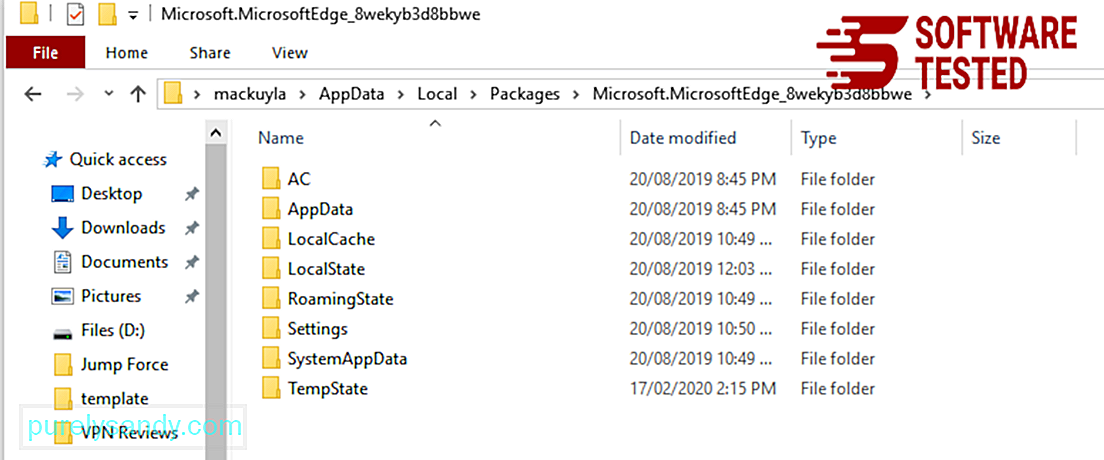
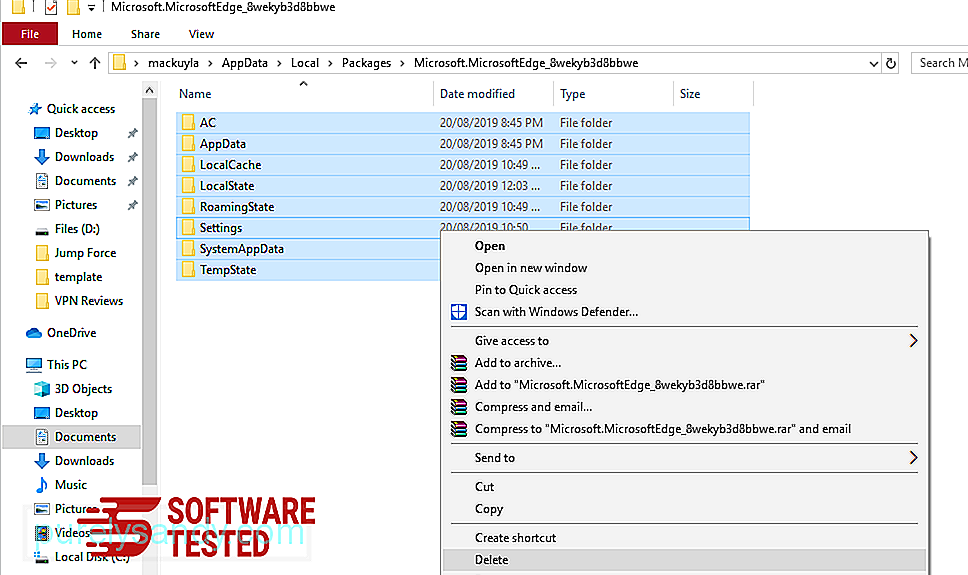
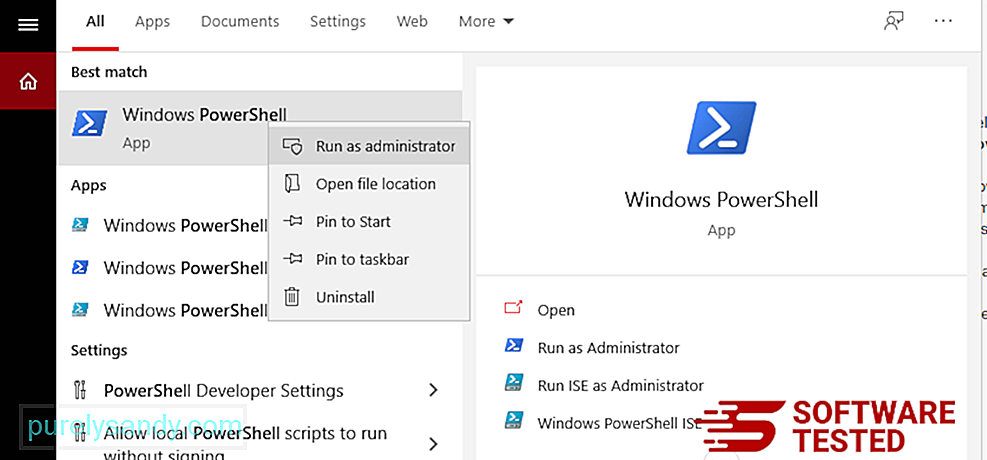
get-AppXPackage -AlUser- নাম মাইক্রোসফ্ট। মাইক্রোসফ্টেজ | ফরচ {অ্যাড-অ্যাপেক্সপ্যাকেজ -ডিজিয়েড ডেভলপমেন্টমড-রেজিস্টার $ ($ _। ইনস্টললোকেশন) \ অ্যাপএক্সমেনিফিট.এক্সএমএল-ভারবোজ} 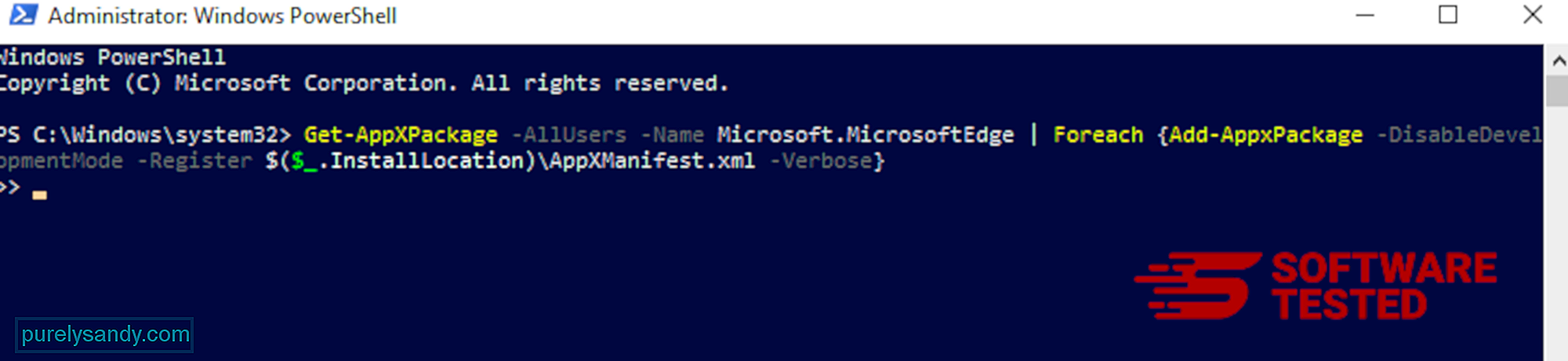
মোজিলা ফায়ারফক্স থেকে জাওয়ার ভাইরাস কীভাবে মুছবেন
ঠিক অন্যান্য ব্রাউজারগুলির মতো, ম্যালওয়ার মজিলা ফায়ারফক্সের সেটিংস পরিবর্তন করার চেষ্টা করে। জাওয়ার ভাইরাসের সমস্ত চিহ্ন সরিয়ে ফেলতে আপনাকে এই পরিবর্তনগুলি পূর্বাবস্থায় ফেলা দরকার। ফায়ারফক্স থেকে জাওয়ার ভাইরাস সম্পূর্ণরূপে মুছতে নীচের পদক্ষেপগুলি অনুসরণ করুন:
1। বিপজ্জনক বা অপরিচিত এক্সটেনশানগুলি আনইনস্টল করুন <কোনও অপরিচিত এক্সটেনশনের জন্য ফায়ারফক্স পরীক্ষা করে দেখুন যা আপনার ইনস্টল করার কথা মনে নেই। এই বিস্তৃতিগুলি ম্যালওয়ার দ্বারা ইনস্টল করা হয়েছিল এমন বিশাল সম্ভাবনা রয়েছে। এটি করতে মোজিলা ফায়ারফক্স চালু করুন, উপরের ডানদিকে কোণায় মেনু আইকনে ক্লিক করুন, তারপরে অ্যাড-অনস এবং জিটি নির্বাচন করুন; এক্সটেনশানস ।
এক্সটেনশানগুলির উইন্ডোতে জওয়ার ভাইরাস এবং অন্যান্য সন্দেহজনক প্লাগইন চয়ন করুন। এক্সটেনশনের পাশে তিন-ডট মেনুতে ক্লিক করুন, তারপরে এই এক্সটেনশানগুলি মোছার জন্য সরান চয়ন করুন। 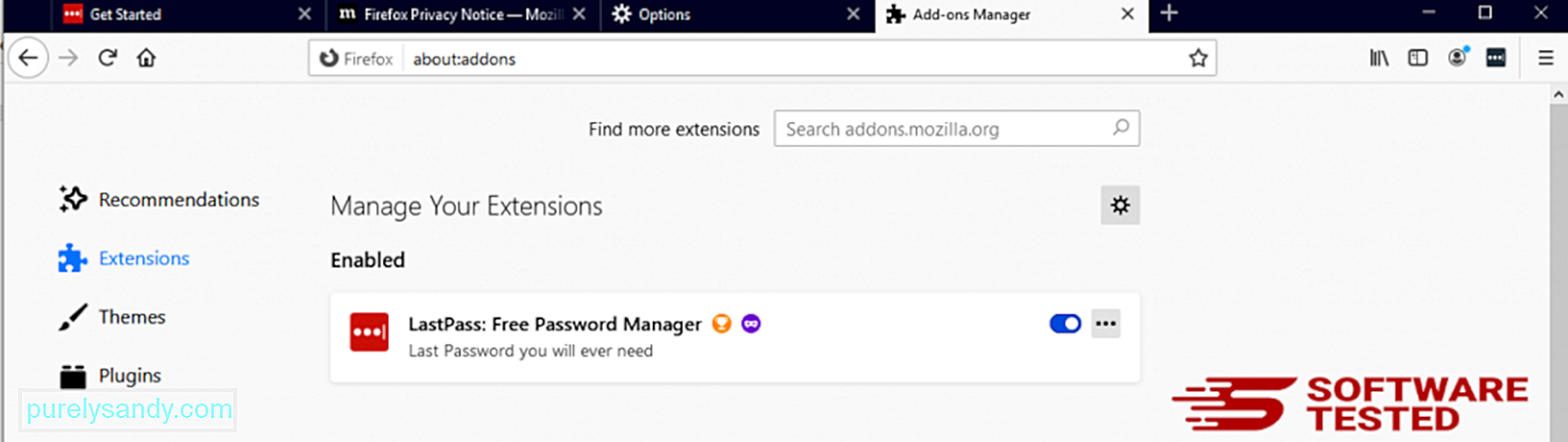
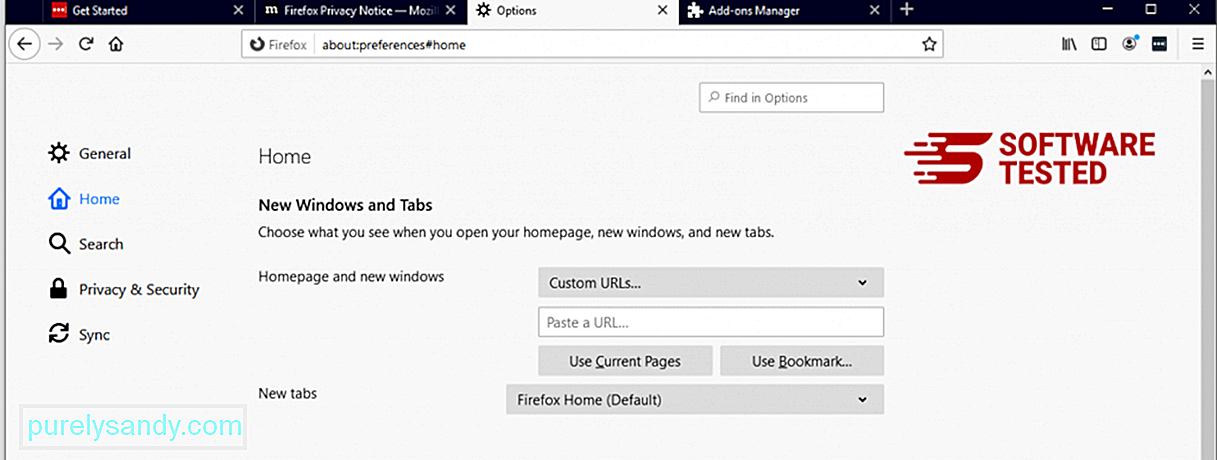
ব্রাউজারের উপরের-ডান কোণায় ফায়ারফক্স মেনুতে ক্লিক করুন, তারপরে বিকল্পগুলি & gt; সাধারণ. দূষিত হোমপেজ মুছুন এবং আপনার পছন্দসই URL টি টাইপ করুন। অথবা আপনি ডিফল্ট হোমপেজে পরিবর্তন করতে পুনরুদ্ধার এ ক্লিক করতে পারেন। নতুন সেটিংস সংরক্ষণ করতে ঠিক আছে এ ক্লিক করুন 3। মোজিলা ফায়ারফক্স রিসেট করুন <<পি> ফায়ারফক্স মেনুতে যান, তারপরে প্রশ্ন চিহ্ন (সহায়তা) এ ক্লিক করুন। সমস্যা সমাধানের তথ্য চয়ন করুন। আপনার ব্রাউজারটিকে নতুন করে শুরু করার জন্য রিফ্রেশ ফায়ারফক্স বোতামটি চাপুন। 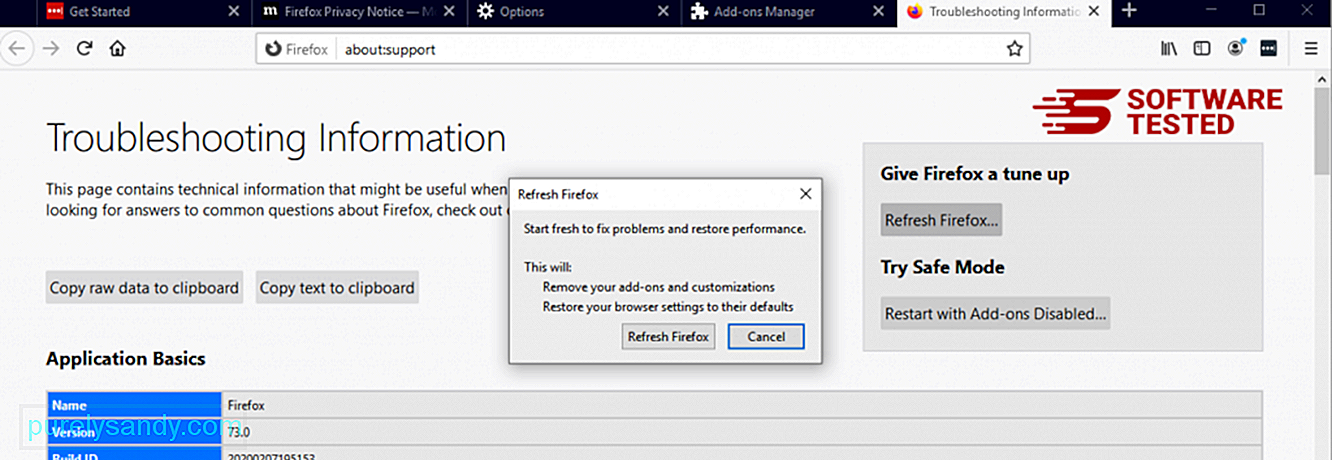
আপনি উপরের পদক্ষেপগুলি শেষ করার পরে, জাওয়ার ভাইরাস আপনার মোজিলা ফায়ারফক্স ব্রাউজার থেকে সম্পূর্ণরূপে চলে যাবে
গুগল ক্রোম থেকে জাওয়ার ভাইরাস কীভাবে সরিয়ে ফেলা যায়
আপনার কম্পিউটার থেকে জাওয়ার ভাইরাস সম্পূর্ণরূপে অপসারণ করতে আপনাকে গুগল ক্রোমে সমস্ত পরিবর্তনগুলি বিপরীত করতে হবে, সন্দেহজনক এক্সটেনশনগুলি, প্লাগ-ইনগুলি এবং আনইড- ইনস্টল করতে হবে all আপনার অনুমতি ব্যতীত যুক্ত করা হয়েছে।
গুগল ক্রোম থেকে জাওয়ার ভাইরাস অপসারণ করতে নীচের নির্দেশাবলী অনুসরণ করুন:
1। দূষিত প্লাগইনগুলি মুছুন < গুগল ক্রোম অ্যাপ্লিকেশন চালু করুন, তারপরে উপরের-ডানদিকে কোণায় মেনু আইকনে ক্লিক করুন। আরও সরঞ্জাম & gt; এক্সটেনশনগুলি জাওয়ার ভাইরাস এবং অন্যান্য দূষিত এক্সটেনশানগুলি সন্ধান করুন। আপনি যেই এক্সটেনশনগুলি আনইনস্টল করতে চান তা হাইলাইট করুন, তারপরে এগুলি মুছতে সরান এ ক্লিক করুন। 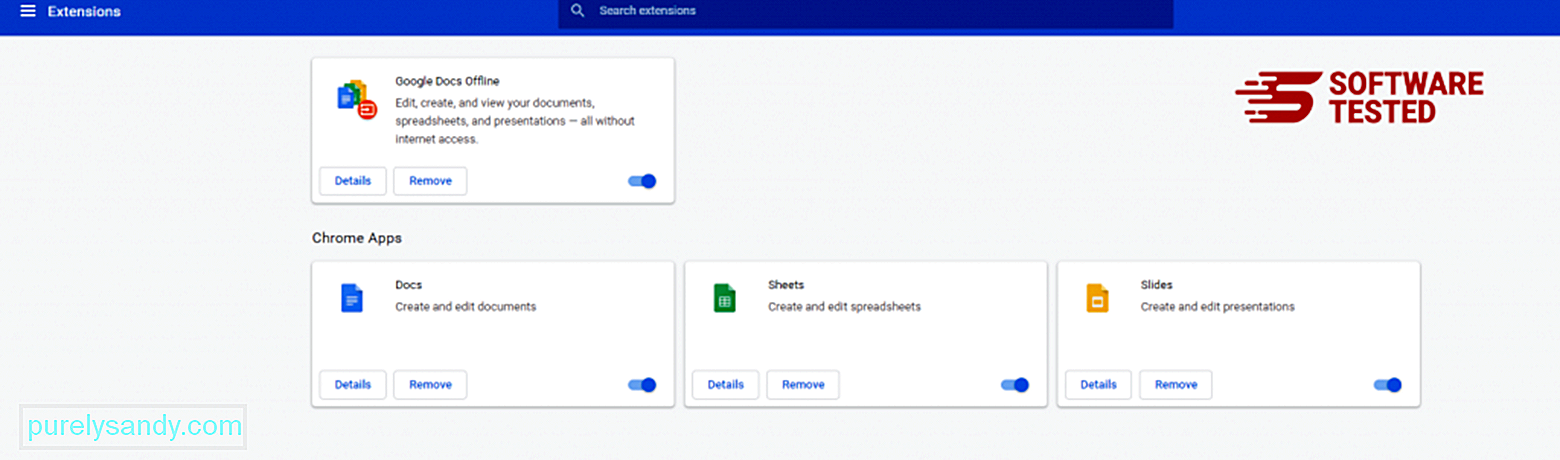
ক্রোমের মেনু আইকনে ক্লিক করুন এবং সেটিংস নির্বাচন করুন। স্টার্টআপ এ ক্লিক করুন, তারপরে নির্দিষ্ট পৃষ্ঠা বা পৃষ্ঠাগুলির সেট খুলুন এ টিক দিন। আপনি হয় একটি নতুন পৃষ্ঠা সেট আপ করতে পারেন বা বিদ্যমান পৃষ্ঠাগুলি আপনার হোম পৃষ্ঠা হিসাবে ব্যবহার করতে পারেন। 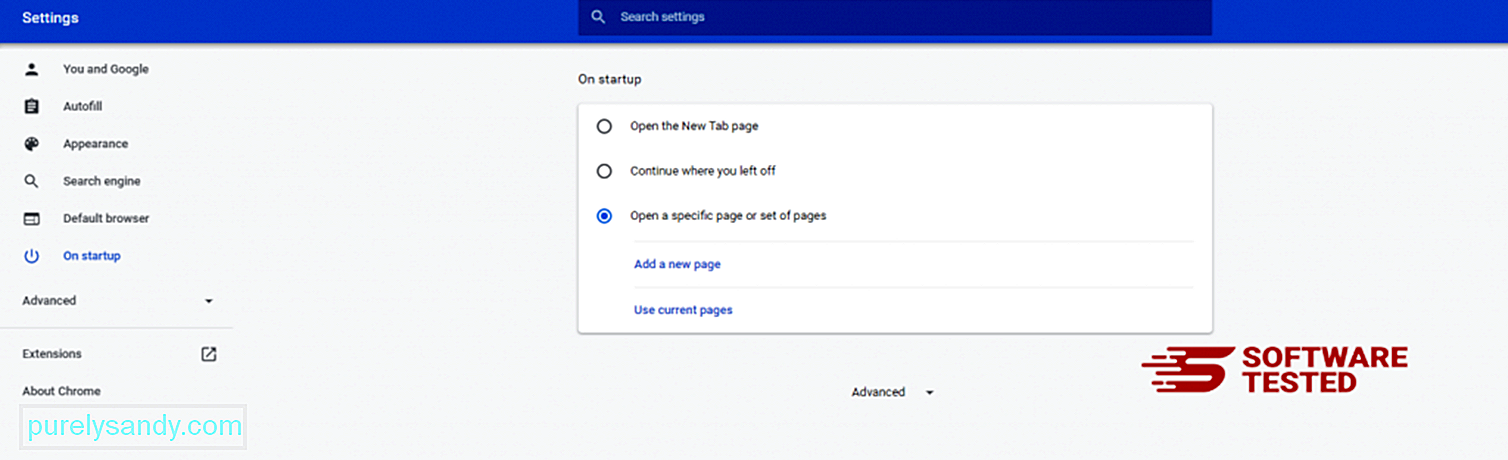
গুগল ক্রোমের মেনু আইকনে ফিরে যান এবং সেটিংস & gt; অনুসন্ধান ইঞ্জিন , তারপরে অনুসন্ধান ইঞ্জিনগুলি পরিচালনা করুন এ ক্লিক করুন। আপনি ক্রোমের জন্য উপলব্ধ ডিফল্ট অনুসন্ধান ইঞ্জিনগুলির একটি তালিকা দেখতে পাবেন। সন্দেহজনক যে কোনও অনুসন্ধান ইঞ্জিন মুছুন Delete অনুসন্ধান ইঞ্জিনের পাশে থ্রি-ডট মেনুতে ক্লিক করুন এবং তালিকা থেকে সরান ক্লিক করুন। 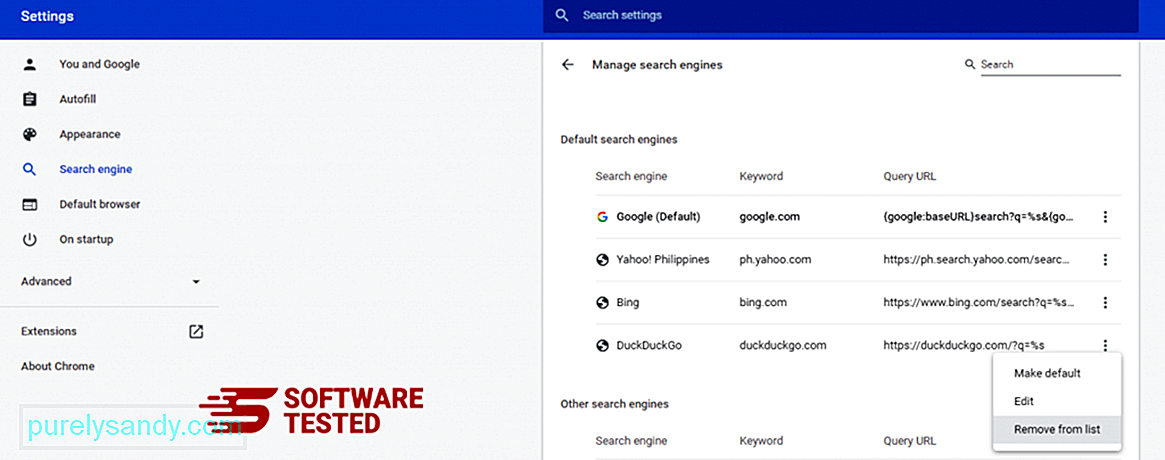
আপনার ব্রাউজারের উপরের ডানদিকে অবস্থিত মেনু আইকনে ক্লিক করুন এবং সেটিংস নির্বাচন করুন। পৃষ্ঠার নীচে নীচে স্ক্রোল করুন, তারপরে রিসেট করুন এবং পরিষ্কার করুন এর নীচে সেটিংস তাদের মূল ডিফল্টগুলিতে পুনরুদ্ধার করুন এ ক্লিক করুন। ক্রিয়াকলাপটি নিশ্চিত করতে রিসেট সেটিংস বোতামে ক্লিক করুন। 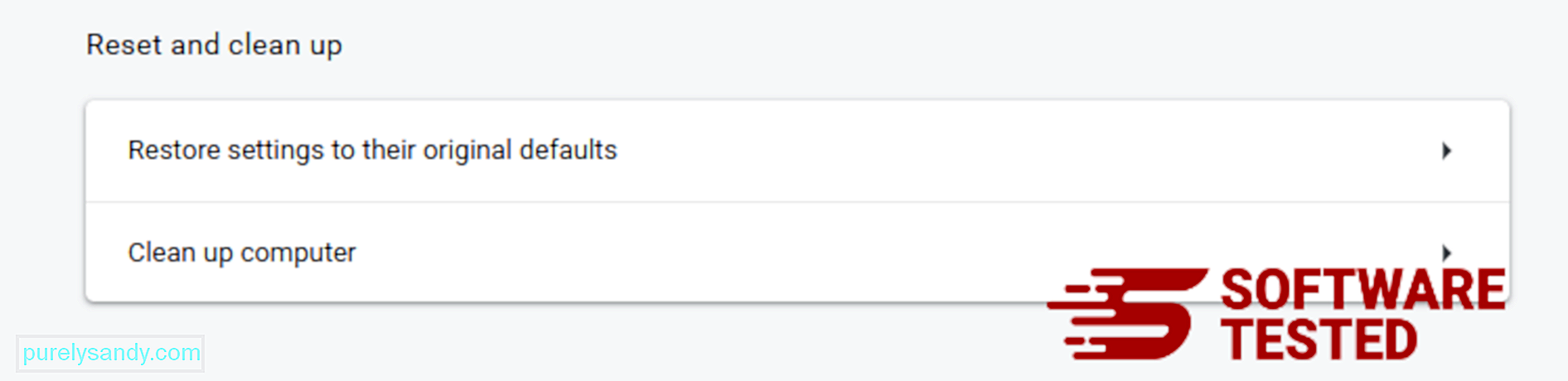
এই পদক্ষেপটি আপনার সূচনা পৃষ্ঠা, নতুন ট্যাব, অনুসন্ধান ইঞ্জিন, পিনড ট্যাব এবং এক্সটেনশানগুলি পুনরায় সেট করবে। তবে আপনার বুকমার্কস, ব্রাউজারের ইতিহাস এবং সংরক্ষিত পাসওয়ার্ডগুলি সংরক্ষণ করা হবে
কীভাবে সাফারি থেকে জাওয়ার ভাইরাস থেকে মুক্তি পাবেন
কম্পিউটারের ব্রাউজারটি ম্যালওয়ারের অন্যতম প্রধান লক্ষ্য - সেটিংস পরিবর্তন করা, নতুন এক্সটেনশান যুক্ত করা এবং ডিফল্ট অনুসন্ধান ইঞ্জিন পরিবর্তন করা। সুতরাং আপনি যদি নিজের সাফারিটিকে জাওয়ার ভাইরাস দ্বারা সংক্রামিত হতে সন্দেহ করেন তবে এই পদক্ষেপগুলি আপনি নিতে পারেন:
1। সন্দেহজনক এক্সটেনশনগুলি মুছুন সাফারি ওয়েব ব্রাউজারটি চালু করুন এবং উপরের মেনু থেকে সাফারি এ ক্লিক করুন। ড্রপ-ডাউন মেনু থেকে পছন্দসমূহ ক্লিক করুন। 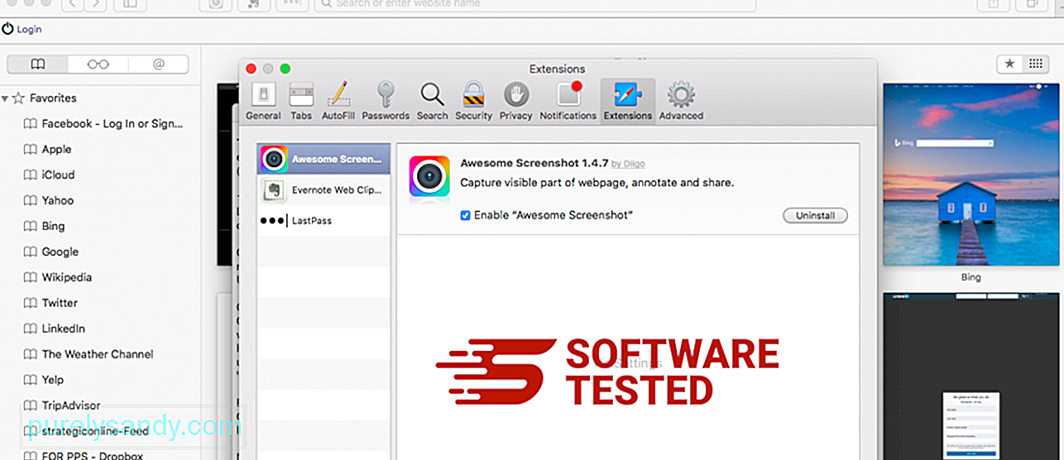
শীর্ষে এক্সটেনশানস ট্যাবে ক্লিক করুন, তারপরে বাম মেনুতে বর্তমানে ইনস্টল হওয়া এক্সটেনশনের তালিকা দেখুন। জাওয়ার ভাইরাস বা অন্যান্য এক্সটেনশানগুলি সন্ধান করুন যা আপনি ইনস্টল করা মনে রাখেন না। এক্সটেনশানটি সরাতে আনইনস্টল বোতামটি ক্লিক করুন। আপনার সমস্ত সন্দেহজনক দূষিত এক্সটেনশনের জন্য এটি করুন 2। আপনার হোমপেজে পরিবর্তনগুলি ফিরিয়ে দিন
সাফারিটি খুলুন, তারপরে সাফারি & জিটি ক্লিক করুন; পছন্দসমূহ। জেনারেল এ ক্লিক করুন। হোমপেজ ফিল্ডটি দেখুন এবং দেখুন এটি সম্পাদনা করা হয়েছে কিনা। যদি আপনার হোমপেজটি জাওয়ার ভাইরাস দ্বারা পরিবর্তন করা হয় তবে URL টি মুছুন এবং আপনি যে হোমপৃষ্ঠাটি ব্যবহার করতে চান তা টাইপ করুন। ওয়েবপৃষ্ঠার ঠিকানার আগে http: // অন্তর্ভুক্ত করার বিষয়টি নিশ্চিত করুন 3। সাফারি পুনরায় সেট করুন
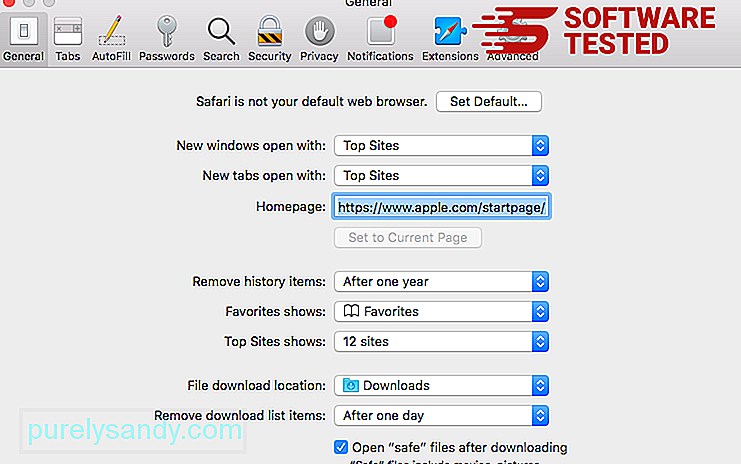
সাফারি অ্যাপ্লিকেশনটি খুলুন এবং স্ক্রিনের উপরের বাম দিকের মেনু থেকে সাফারি ক্লিক করুন। সাফারি পুনরায় সেট করুন এ ক্লিক করুন যেখানে আপনি কোন উপাদানগুলি পুনরায় সেট করতে চান তা চয়ন করতে পারেন এমন একটি ডায়ালগ উইন্ডো খোলা হবে। এর পরে, ক্রিয়াটি সম্পূর্ণ করতে পুনরায় সেট করুন বোতামটি ক্লিক করুন
দ্রষ্টব্য: একবার হয়ে গেলে, কোনও অবশিষ্ট জাওয়ার ভাইরাস রেজিস্ট্রেশনগুলি অপসারণ করতে পেশাদার অ্যান্টি-ম্যালওয়ার সরঞ্জাম ব্যবহার করে একটি সম্পূর্ণ সিস্টেম স্ক্যান চালান।
মোড়ানোজাওয়ার ভাইরাস হল একটি মুক্তিপণ-জাতীয় ম্যালওয়্যার যা আপনার কম্পিউটার এবং ফাইলগুলিকে বিশৃঙ্খলা করতে পারে। এটি আপনার সংবেদনশীল তথ্য চুরি করতে পারে এবং আপনার পিসিটিকে অন্যান্য বিপজ্জনক ম্যালওয়্যার সংক্রমণে প্রকাশ করতে পারে। জাওয়ার ভাইরাস ইনস্টল করা এড়াতে অনলাইনে আপনাকে সর্বদা সতর্ক হওয়া দরকার
ইউটিউব ভিডিও: জাওয়ার ভাইরাস
04, 2024

